Merhabalar, bu konumuzda ağ bağdaştırıcı ismini komut ile değiştirme konusunda bilgi vermeye çalışacağız.
İlk önce kısaca ağ bağdaştırıcı nedir buna değineceğiz ardından Ağ bağdaştırıcı ismi nasıl değişir bunu anlatacağız.
Ağ bağdaştırıcısı, Lan bağdaştırıcısı, fiziksel ağ arabirimi, Ethernet olarak da isimlendirilmektedir. Bilgisayarların internete bağlanmasını sağlayan ağ kartlarıdır.
Bilgisayarın donanım birimi olarak geçen bu kartlar Wi-Fİ veya Ethernet bağlantılarıyla karşınıza çıkmaktadır.

Bilgisayarınızda birden fazla ağ bağdaştırıcı olabilir masaüstü bilgisayarlarda tek veya birkaç bağlantı için, dizüstü bilgisayarlarda Wi-Fi ( kablosuz ağ kartı ) veya Ethernet bağlantısı yani kablolu bağlantılar için kullanabilirsiniz.
Bu ağ kartlarının isimlerini kendinize göre kişileştirmek isteyebilir değiştirmek isteyebilirsiniz. Buna örneklemek gerekirse kablosuz ağ bağlantısını sağlayan kartın ismini Kablosuz Bağlantı şeklinde anlayacağınız bir şekilde değiştirmek isteyebilirsiniz.
Bizde bilgisayarında ağ bağdaştırıcı ismini değiştirmek isteyen kullanıcılar için nasıl yapılır, nasıl yapılmış bunu sizlere video ile anlatacağız.
AĞ BAĞDAŞTIRICI ADINI DEĞİŞTİRMEK
Komut ile değiştirmek için Powershell kullanmak gerekecektir. Burada kullanacağımız komutlar vardır. İlk önce bilgisayarda ağ bağdaştırıcı isimlerini bir listeleyelim.
Bilgisayarınızdaki ağ bağdaştırıcıları listelemek için “Get-NetAdapter | Format-List -Property Name” komutunu tırnak işaretleri olmadan kullanın.
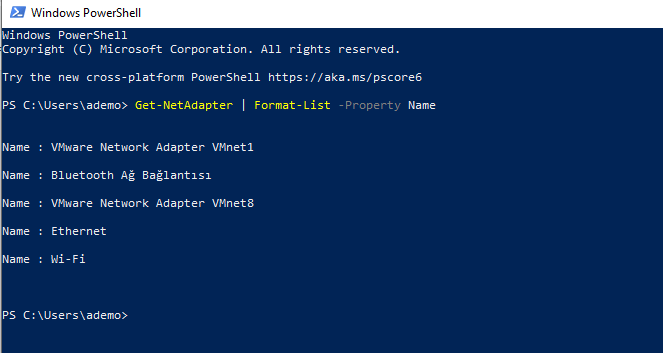
Yukarıda örnek resimde olduğu gibi benim bilgisayarımda Name yazan yerlerde kablosuz ve kablolu ağ bağdaştırıcıları listeledim.
Şimdi burada değiştirmek istediğimiz ağ bağdaştırıcımızı belirliyoruz ve aşağıda komut ile kolaylıkla değiştiriyoruz.
Rename-NetAdapter -Name “Wi-Fi” -NewName “Kablosuz”
Yukarıda ilk isim eski ağ bağdaştırıcının ismi newname yazan yere ne isim verecekseniz onu yazıyoruz. Yani ben Wi-Fi ismini Kablosuz olarak değiştireceğiz. Bu işlem oldukça kolaydır. Bunu manuel olarak da değiştirmeniz mümkündür.
Bu konumuzda bilgisayarda “ağ bağdaştırıcı ismini değiştirme” konusunda bilgi vermeye çalıştık. Konumuzla ilgili sorular için sayfamızın hemen altında yorumlar sekmesinden bizimle paylaşabilirsiniz. KOD: 2023-2024-2025-2026-2027





